Fix Mobile Tethering Internet, Windows 11/10'da bağlantıyı kesmeye devam ediyor
Birçok Windows kullanıcısı, Mobile Tethering bağlantılarının kesilmeye devam ettiği bir sorun bildiriyor. Sorunun birden çok nedeni olabilir, ancak çoğunlukla bu sorundan Mobil İnternet Paylaşımınız(Mobile Tethering) için ayarladığınız zaman aşımı sorumludur. Bu makalede, Windows 11/10'da sürekli bağlantı kesilmesine neden olan Mobil Tethering İnternet'i düzeltmek için tüm olası çözümleri gözden geçireceğiz.(Mobile Tethering Internet that keeps disconnecting)
Mobil Tethering İnternet(Mobile Tethering Internet) bağlantısı kesilmeye devam ediyor
İlerlemeden önce, göz önünde bulundurmanız gereken birkaç şey var.
Cep telefonunuz ile bilgisayarınız arasındaki mesafe ne kadardır?
Akıllı telefonunuzun dahili erişim noktası bir yönlendirici kadar yetenekli değil. Bu nedenle, yönlendirici kuralını bir akıllı telefona uyguluyorsanız ve bilgisayarın yakınında tutmuyorsanız, ağ dalgalanmalarıyla karşılaşacaksınız. Bu nedenle akıllı telefonunuzu mümkün olduğunca bilgisayara yakın tutmaya çalışın.
Kurulumunuz herhangi bir müdahaleyle karşı karşıya mı?
Emin olmanız gereken bir sonraki şey, kurulumunuzun Mikrodalga (Microwave. ) gibi Elektromanyetik veya Radyo frekansı (RF) paraziti yayan herhangi bir öğenin yakınında olmamasıdır.(Electromagnetic or Radio-frequency(RF) interference)
Bu iki durumu da kontrol ettiyseniz , Mobil Tethering İnternet(Mobile Tethering Internet) bağlantısındaki düzensizliği düzeltmek için Cep(Mobile) Telefonu ve Bilgisayar ayarlarınızı değiştirebilir ve değiştirebilirsiniz.(Computer)
Gerçek çözümlere bakmadan önce, çok açık bir görev yapmanız gerekir, işletim sisteminizi güncelleyin(update your OS) . Bazen kendini güncellemek sorunu çözebilir. Bu nedenle, bilgisayarınızın en son Windows 10 derlemesinde olduğundan emin olun. Güncellemeden sonra sorunun devam edip etmediğini kontrol edin, devam ederse okumaya devam edin.
Mobile Tethering Internet'in (Mobile Tethering Internet)Windows 11/10 /10'da sürekli bağlantı kesilmesini düzeltmek için yapabileceğiniz şeyler bunlar .
- Mobil(Change Mobile) Tethering Zaman Aşımı(Timeout) Ayarlarını Değiştirin
- (Alter)Üçüncü taraf antivirüs programını değiştirin veya kaldırın(Remove)
- (Stop)Bilgisayarın WiFi'yi(WiFi) kapatmasını durdurun
- DNS Önbelleğini(Reset DNS Cache) , TCP/IP ve Winsock'u Sıfırla(Winsock)
Onlar hakkında ayrıntılı olarak konuşalım.
1] Mobil Tethering Zaman Aşımı Ayarlarını Değiştirin (Change Mobile Tethering Timeout Settings )
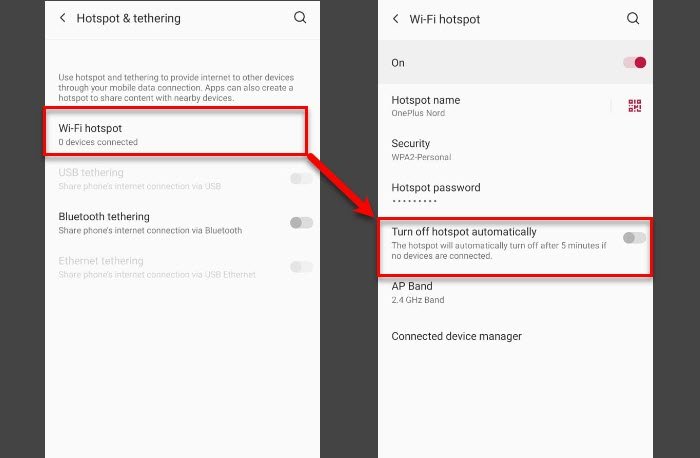
Çoğu OEM(OEMs) , pili korumak için Mobile Tethering için bir zaman aşımı süresi belirleme eğilimindedir . Bu nedenle, belirli bir süreden sonra, cep telefonunuz Mobil Tethering'i(Mobile Tethering) otomatik olarak devre dışı bırakır ve dolayısıyla bağlantı kesilir. Bunu düzeltmek için Mobil Tethering (Mobile Tethering) Zaman Aşımı Ayarlarını(Timeout Settings) değiştirmeniz gerekir .
Not: Prosedür cihazdan cihaza değişiklik gösterecektir ve bu örnekte Oxygen OS 11 kullanıyoruz.(Note: The procedure will vary from device to device, and in this example, we are using Oxygen OS 11.)
Mobil(Mobile) Tethering Zaman Aşımı Ayarlarını(Timeout Settings) değiştirmek için verilen adımları takip edebilirsiniz .
- Cep Telefonunuzda Ayarlar'ı (Settings ) açın .
- Wi-Fi & Network > Hotspot & tethering > Wi-Fi hotspot. tıklayın .
- Etkin noktayı otomatik olarak kapat'ı(Turn off hotspot automatically.) devre dışı bırakmak için geçiş düğmesini kullanın .
Bu, WiFi(WiFi) etkin noktanız kapanmaya devam ederse hatayı düzeltecektir.
2] Üçüncü taraf antivirüs programını değiştirin(Alter) veya kaldırın(Remove)
Ağınıza müdahale edebilecek bir üçüncü taraf antivirüsün birçok güvenlik yapılandırması vardır. Bu nedenle, ayarlarına gidin ve ağ bağlantınızı engelleyebilecek böyle bir yapılandırma olup olmadığına bakın. Bu soruna neyin neden olduğunu düşünemiyorsanız, üçüncü taraf virüsten koruma yazılımını kaldırın ve sorunu çözüp çözmediğine bakın.
Bunu yapmak için Ayarlar (Settings ) ( Win + X ) > Apps gidebilir , virüsten koruma yazılımını arayabilir, seçip Kaldır'a tıklayabilirsiniz.(Uninstall.)
Şimdi, sorunu çözüp çözmediğine bakın.
3] Bilgisayarın WiFi'yi(WiFi) kapatmasını durdurun(Stop)
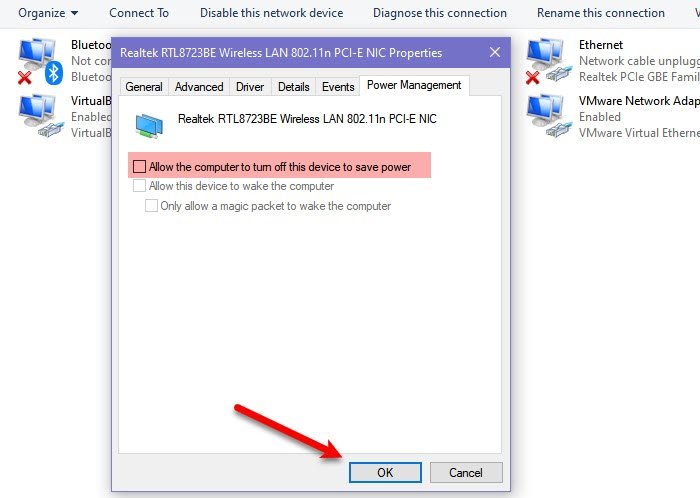
Bazen sorun WiFi ayarlarınız nedeniyle olabilir. " Güç tasarrufu için bilgisayarın bu aygıtı kapatmasına izin ver" etkinleştirilirse, bilgisayarınız (“Allow the computer to turn off this device to save power” )WiFi'yi(WiFi) otomatik olarak devre dışı bırakır ve bu hata ile Mobil(Mobile) internet paylaşımı bağlantısının kaybolması yanlış olabilir. Bu nedenle, bilgisayarın WiFi'yi(WiFi) kapatmasını durdurmak için aşağıdaki adımları izleyin.
- Ayarları (Settings )Win + I. ile başlatın .
- Network & Internet > Wi-Fi > Change adapter options. tıklayın .
- WiFi'nize sağ tıklayın, Özellikler'i(Properties ) seçin ve Yapılandır'a tıklayın.(Configure.)
- Güç Yönetimi'ne(Power Management, ) gidin, güç tasarrufu için bilgisayarın bu aygıtı kapatmasına izin ver seçeneğinin (Allow the computer to turn off this device to save power, ) işaretini kaldırın ve Tamam'a tıklayın .(Ok.)
Şimdi bilgisayarınızı Mobile Hotspot'a(Mobile Hotspot) bağlamayı yeniden deneyin ve sorunun çözülüp çözülmediğine bakın.
4] DNS Önbelleğini(Reset DNS Cache) , TCP/IP ve Winsock'u Sıfırla(Winsock)
Bu çözümlerle sorunu çözemezseniz, sorunu gidermek için DNS Önbelleğini temizlemeyi( flushing DNS Cache) , TCP/IP'yi sıfırlamayı ve Winsock'u(Winsock) deneyebilirsiniz .
netsh winsock reset netsh int ip reset ipconfig /flushdns
Şimdi, Mobil Erişim(Mobile Hotspot) Noktasına yeniden bağlanmayı deneyin ve sorunun çözülüp çözülmediğine bakın. İnşallah(Hopefully) öyle olur.
Bunlar , Windows 11/10'da dalgalanan Mobile Tethering İnternet(Internet) bağlantınızı çözebileceğiniz çözümlerdi .
Windows 10 Hotspot kapanmaya devam ediyor
Windows Hotspot'unuz(Windows Hotspot) kapanmaya devam ettiği için sorununuz makalede ele aldığımızdan tamamen farklıysa, sizin için de bir çözümümüz var.
Bu genellikle , Windows'ta (Windows)Mobile Hotspot'un(Mobile Hotspot) güç tasarrufu modu etkinleştirildiğinde gerçekleşir. Bu nedenle, bunu düzeltmek için bu özelliği devre dışı bırakmanız gerekir. Aynısını yapmak için verilen adımları izleyin.
- Ayarları (Settings )Win + I. ile başlatın .
- Network & Internet > Mobile Hotspot. tıklayın .
- Güç Tasarrufu (Power Saving ) seçeneğini devre dışı bırakmak için düğmeyi kullanın .
Şimdi, Windows 11/10 bilgisayarınızı bir etkin noktaya dönüştürmeyi yeniden deneyin ve sorunun devam edip etmediğini kontrol edin.
Ayrıca okuyun:(Also read:)
- Cihaz, PC etkin noktasından sık sık bağlantıyı kesiyor ve yeniden bağlanamıyor
- Mobil Bağlantı Noktası çalışmıyor(Mobile Hotspot not working)
- Uykudan sonra İnternet veya WiFi bağlantısı kesiliyor
- WiFi sorunları nasıl düzeltilir.(How to fix WiFi problems.)
Related posts
Fix Wireless Printer Windows 11/10 cevap vermiyor
Mobile hotspot Windows 11/10'de çalışmıyor
Fix No internet, Windows 11/10 [Sabit] üzerine Secured WiFi error
Fix Network & Internet connection problems Windows 11/10'te
Windows 10'te düşük Wi-Fi signal gücü
Fix PowerShell Windows 11/10 içinde High CPU usage neden
Windows 10'te bir Trusted Site nasıl eklenir?
Fix Minecraft Windows 11/10'da dünyaya bağlanılamıyor
Genel Wi-Fi Login Page Windows 11/10'te gösterilmiyor
Fix Microsoft Teams Error caa70004 içinde Windows 11/10
Windows 10'de 802.11n sürücüsü yüklenir
Fix c000021A Windows 10'teki Fatal System Error
WiFi Adapter Windows 11/10 bilgisayarda çalışmıyor
Metered Connections Windows 10'da nasıl ayarlanır?
Fix Mirrored Volume Windows 11/10'u yeniden yükledikten sonra eksik
Fix Discord Mic Windows 11/10'da çalışmıyor
Fix Ping Spikes WiFi or Ethernet'de Windows 11/10'de
Windows 10 üzerinde Wi-Fi Network Driver information nasıl görüntülenir
Windows 10 içinde 5 GHz 2.4 GHz den Wi-Fi band nasıl değiştirilir
Windows 10 dan WiFi Network Profile nasıl silinir
